Trafik Çekmek İçin WordPress QR Kodu Nasıl Kullanılır?
Yayınlanan: 2023-02-02WordPress yayınlarınıza ve sayfalarınıza bir QR kodu eklemek mi istiyorsunuz? İstatistikler, internet kullanıcılarının çoğunluğunun web'e akıllı telefonlarıyla eriştiğini gösteriyor.
Kullanıcıların web sitenize akıllı telefonlarından hızlı bir şekilde erişmeleri için bir araca sahip olmak, kullanıcı deneyimini artırır ve web sitenizin trafiğini artırır.
Bu eğitimde, WordPress sitenizde QR kodlarını nasıl oluşturacağınızı ve ekleyeceğinizi öğreneceksiniz. Başlamadan önce, bir QR kodunun ne anlama geldiğini anlayalım.
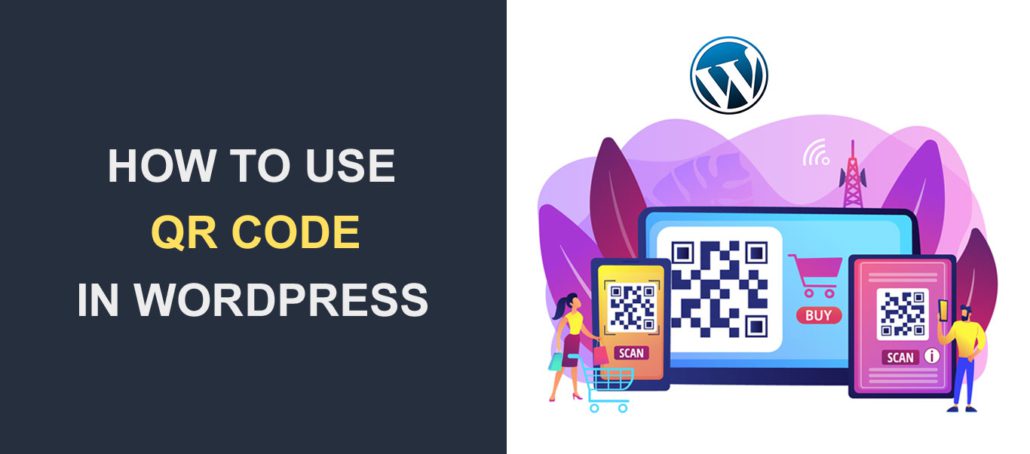
İçerik:
- QR Kodu Nedir?
- WordPress'e QR Kodu Nasıl Eklenir?
- Trafiği Yönlendirmek için QR Kodlarını Kullanma
- Sıkça Sorulan Sorular
- Çözüm
QR Kodu Nedir?
QR kodu, Hızlı Yanıt kodunun kısaltmasıdır. Akıllı telefon kamerası veya barkod tarayıcı kullanılarak taranabilen iki boyutlu bir barkod türüdür . QR kodları, web sitesi URL'leri, iletişim bilgileri veya düz metin gibi çeşitli türde bilgileri saklayabilir.
WordPress'te, kullanıcıları bir WordPress sitesindeki belirli bir web sayfasına hızlı ve kolay bir şekilde yönlendirmek için QR kodlarını kullanabilirsiniz.
Örneğin, basılı bir reklama veya kartvizite, tarandığında kullanıcıyı doğrudan web sitesinin iletişim sayfasına götürecek bir QR kodu yerleştirilebilir.
E-Kitaplar, podcast'ler vb. dijital ürünleriniz varsa, kullanıcıları ürün indirme sayfanıza yönlendirmek için bir QR kodu kullanabilirsiniz.
QR kodlarının 2 çeşidi vardır: Statik ve Dinamik. Statik bir QR kodu oluşturulduktan sonra verilerini değiştiremez . Öte yandan, Dinamik QR kodları, kullanıcıların orijinal QR kodunu etkilemeden içeriklerini zaman içinde değiştirmelerine olanak tanır.
WordPress'e QR Kodu Nasıl Eklenir?
WordPress web sitenize QR kodları eklemenin en kolay yolu, bir QR kod eklentisi kullanmaktır. Neyse ki, WordPress için bir web sitesinde QR kodları oluşturmanıza ve görüntülemenize izin veren eklentiler var.
Kaya QR Code Generator ve Shortcodes Ultimate gibi eklentiler, WordPress'te QR kodları oluşturmayı kolaylaştırır. Bu kılavuz için Shortcode Ultimate eklentisini kullanacağız.
Kısa Kodlar Ultimate Eklentisi
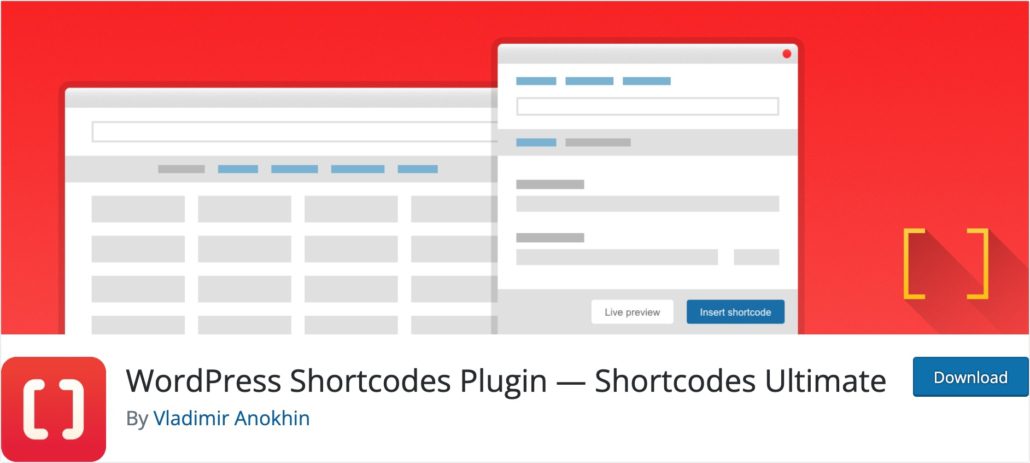
Bu eklenti, WordPress web sitenizi geliştirmek için birçok kısa kod sağlar. Desteklediği kısa kodlardan biri QR kod üreteci. Bu kısa kodla, WordPress web sitenize QR kodları ekleyebilir ve özelleştirebilirsiniz.
Bu nedenle, WordPress web sitenize Shortcodes Ultimate eklentisini yüklemeniz ve etkinleştirmeniz gerekir. Bununla ilgili adımlar için lütfen WordPress eklentilerinin nasıl kurulacağına ilişkin eksiksiz kılavuzumuza bakın.
Eklentiyi yükleyip etkinleştirdikten sonra, WordPress kontrol panelinizde birKısa Kod menüsü göreceksiniz.
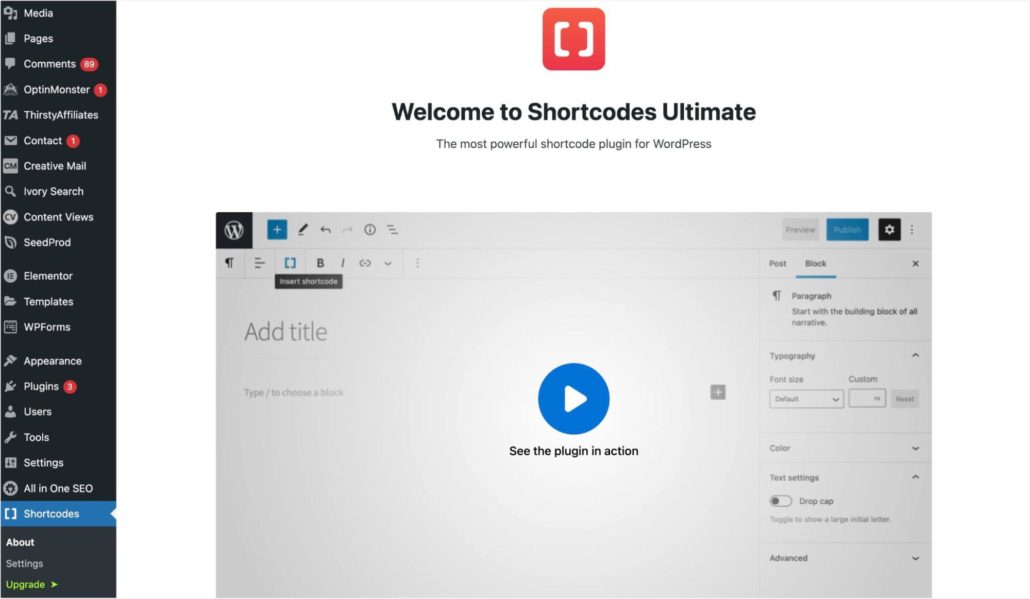
Bu eklenti, yazılar ve sayfalar dahil olmak üzere web sitenizdeki herhangi bir bölüme kısa kodlar ekleyebilir. Kısa kod eklemek için, QR kodunu eklemek istediğiniz gönderiyi veya sayfayı açın.
Gönderi editörüne girdikten sonra, yeni bir blok eklemek için artı ( + ) simgesine tıklayın. ArdındanKısa Kod bloğunu seçin.
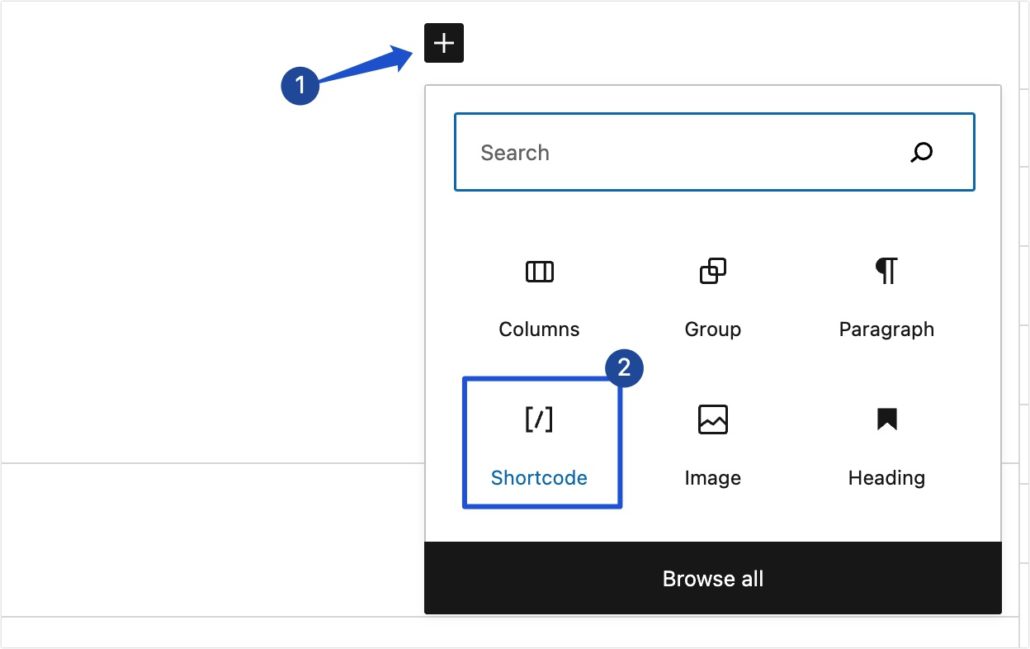
Alternatif olarak, birKısa Kod bloğu aramak ve eklemek için "/" sembolünü ve ardından kısa kod kelimesini yazabilirsiniz.
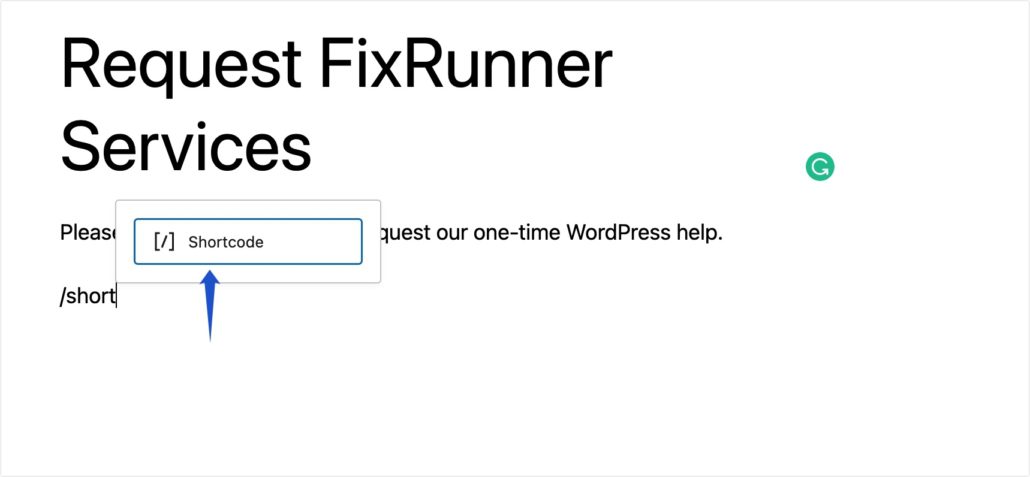
Bundan sonra, Shortcodes Ultimate menüsünü açmak içinShortcode simgesine tıklayın.
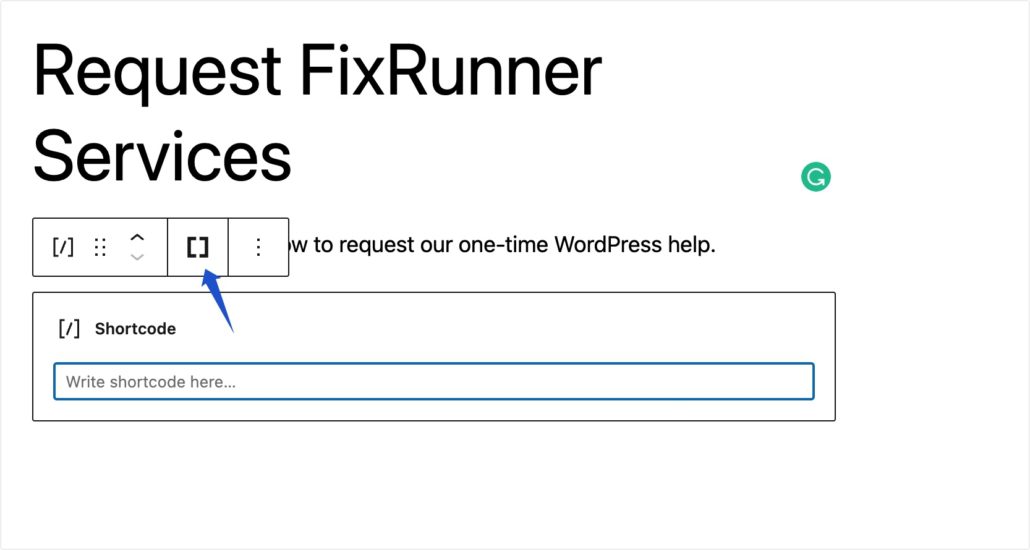
Ardından, mevcut kısakodlardan QR kodu seçeneğini bulun ve seçin.
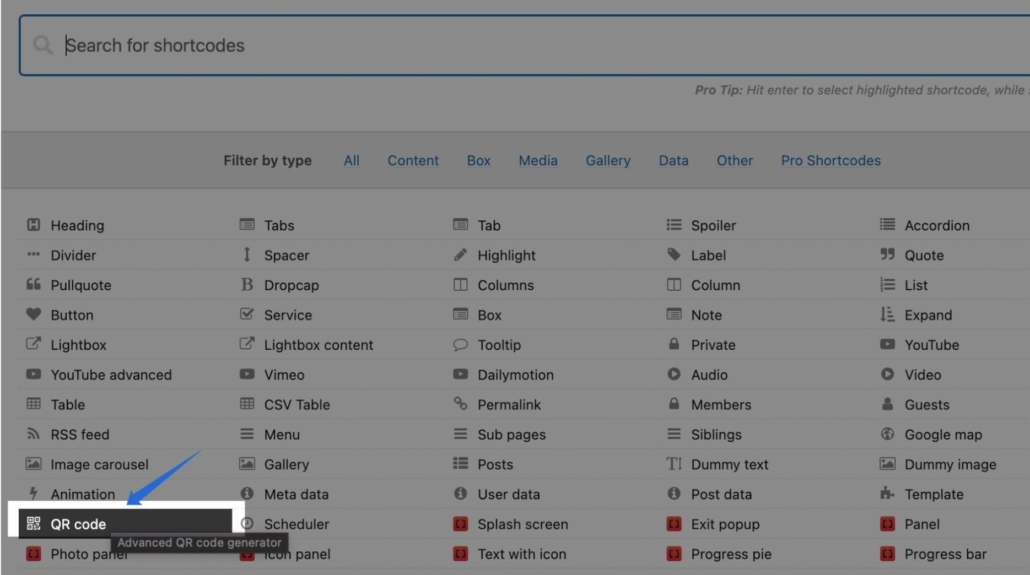
QR Kodunu Özelleştirme
Seçtikten sonra, QR kodunun nasıl çalışması gerektiğini özelleştirmek için ek seçenekler görünecektir.Veri alanına, kullanıcıları QR kodunu taradıklarında yönlendirmek istediğiniz bağlantıyı girin.
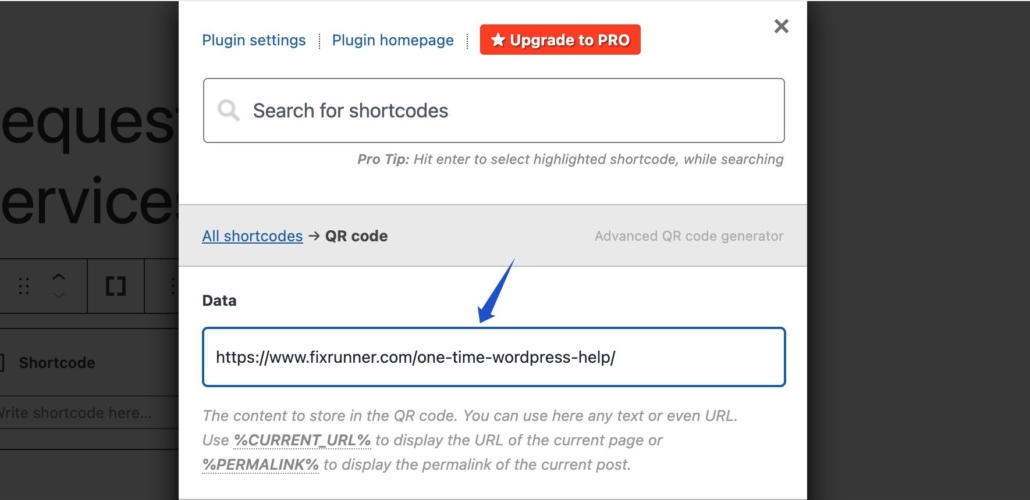
Ardından, QR kodu kısa kodu için birBaşlık ekleme ve pencere öğesinin boyutunu özelleştirme seçeneğini bulacaksınız.
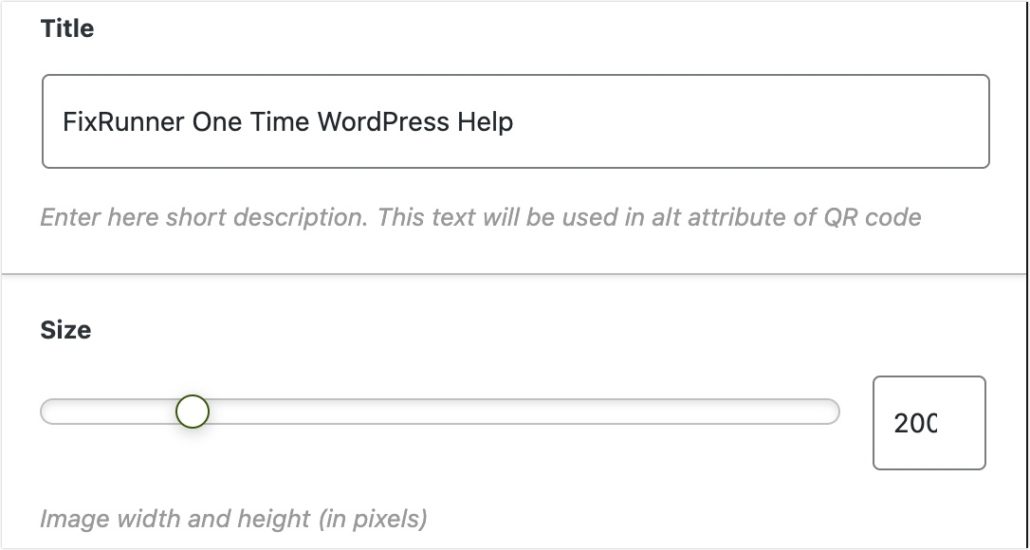
İsteğe bağlı olarak kenar boşluğunu ayarlayabilir ve pencere öğesinin hizalamasını değiştirebilirsiniz.
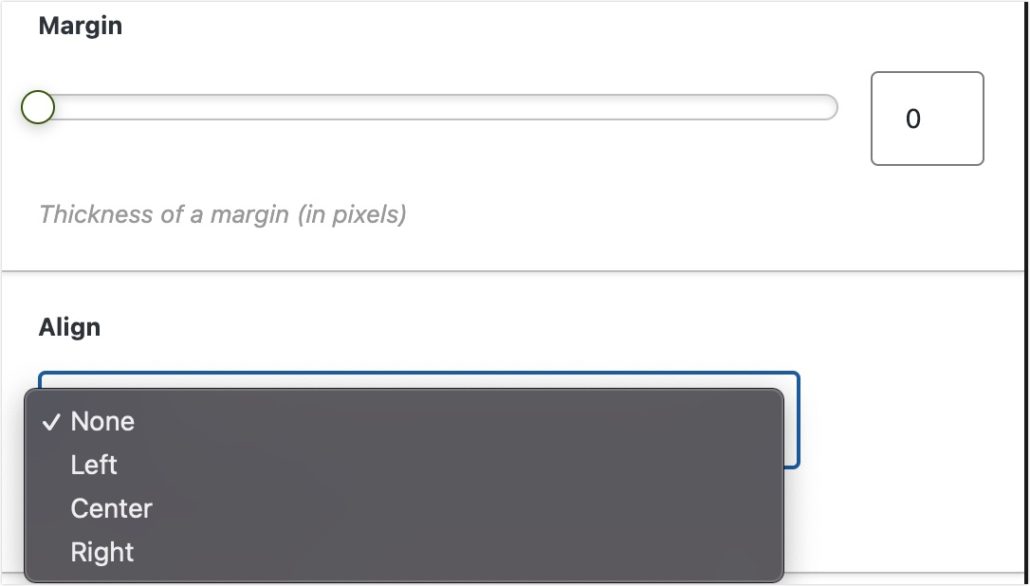
QR kodunu tıklanabilir yapmak istiyorsanız URL'yiBağlantı alanına ekleyin.Bunu yapmak tamamen isteğe bağlıdır ve QR kodunun temel işlevlerini etkilemez.
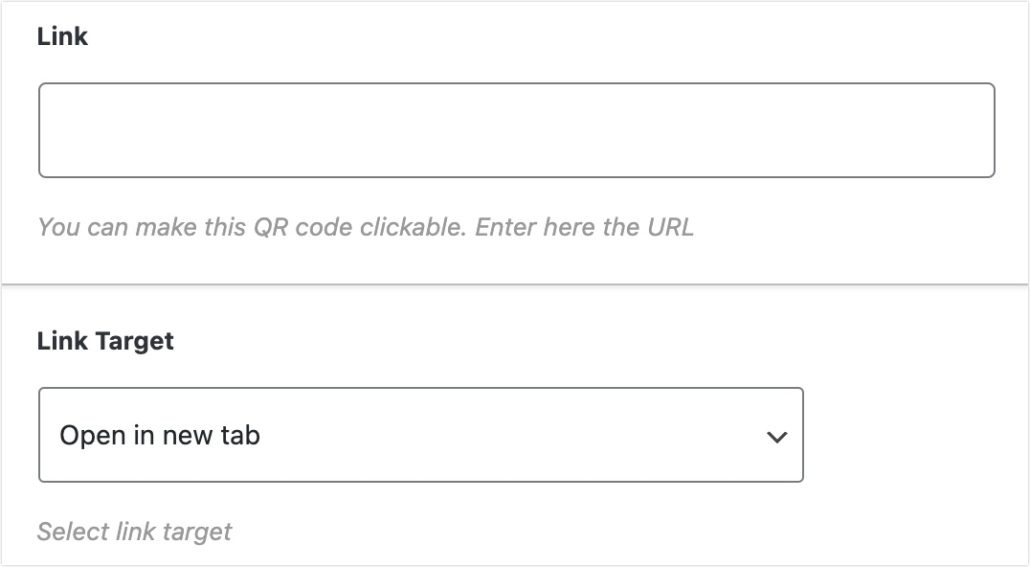
Ardından, QR kodunun Birincil ve arka plan rengini WordPress tema renginize uyacak şekilde özelleştirebilirsiniz. Tutarlılığı korumak istiyorsanız QR kodu için markanızın ana rengini kullanabilirsiniz.
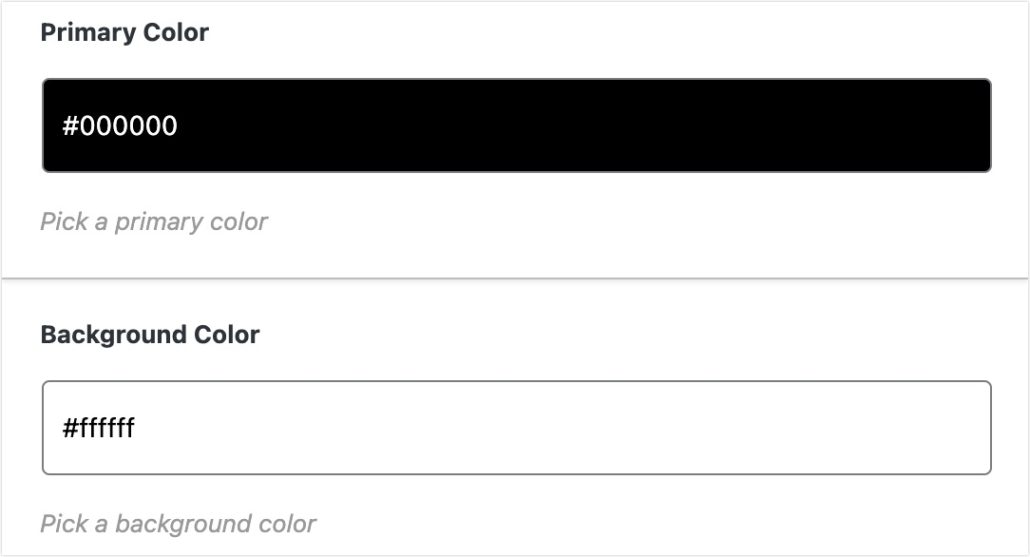

Kısa kodu özelleştirmeyi tamamladığınızda, gönderiye veya sayfaya eklemek içinKısa kod ekle düğmesine tıklayın.
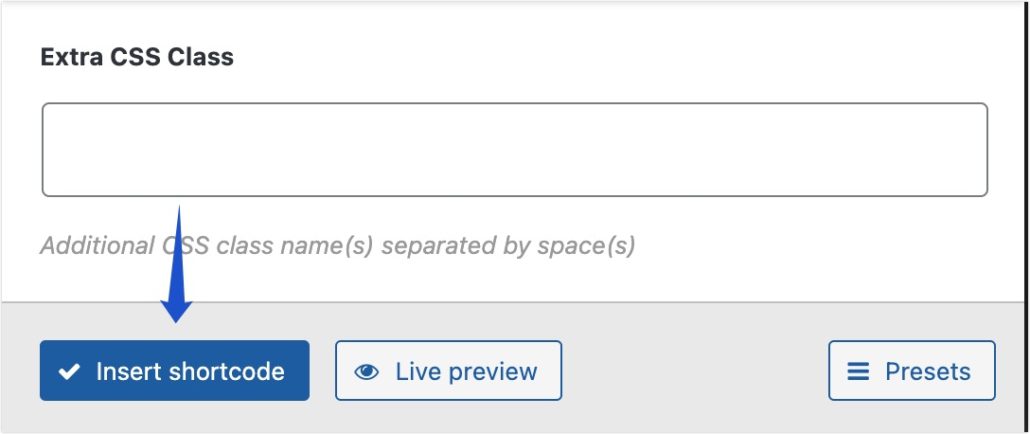
Yayın düzenleyicide, eklentinin oluşturduğu kısa kodu göreceksiniz.
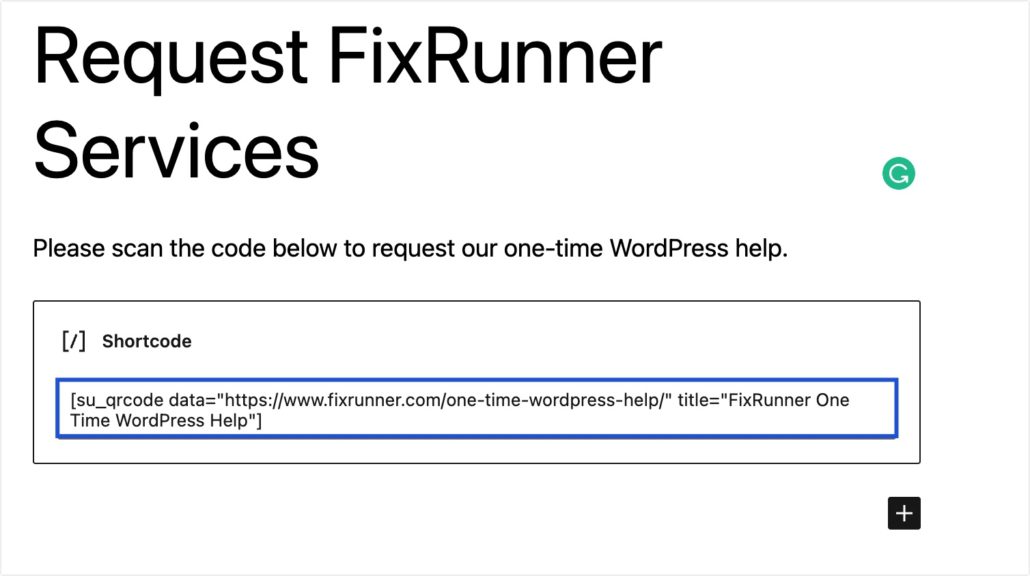
Not: Bu eklenti tarafından oluşturulan kısa kodu, bir kısa kod bloğuna yapıştırarak web sitenizin herhangi bir sayfasında veya bölümünde yeniden kullanabilirsiniz.
[su_qrcode data="https://www.fixrunner.com/one-time-wordpress-help/" title="FixRunner Tek Seferlik WordPress Yardımı"]
Hazır olduğunuzda gönderiyi yayınlayın ve QR kodunun nasıl göründüğünü görmek için web sitenizin ön ucunda önizleyin.
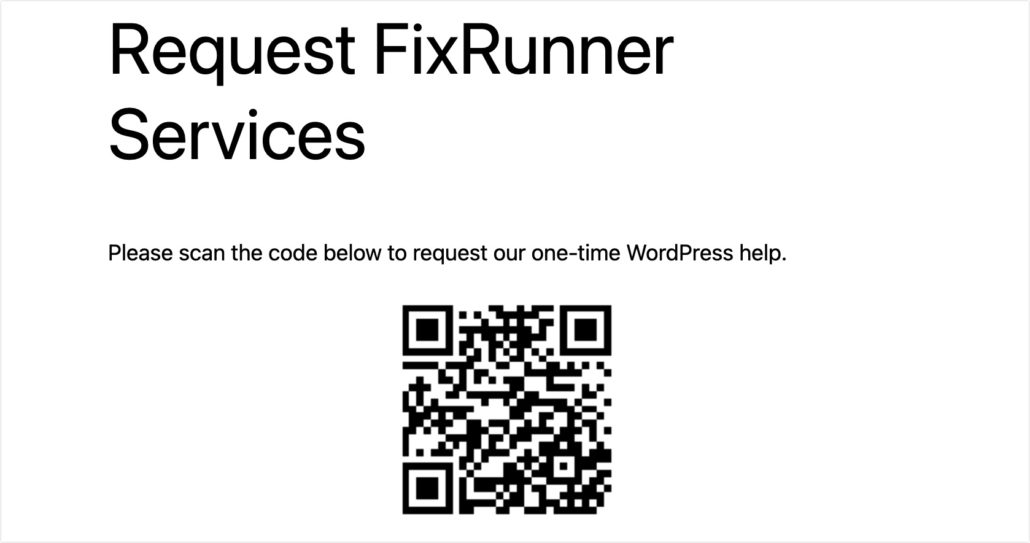
Kullanıcılarınız QR kodunu tarayabilir ve Veri alanında belirttiğiniz hedef URL'ye götürülebilir.
Klasik Düzenleyiciyi Kullanma
Klasik düzenleyiciyi kullanıyorsanız, Kısa kod ekle düğmesine tıklayarak sayfaya bir QR kodu ekleyebilirsiniz.
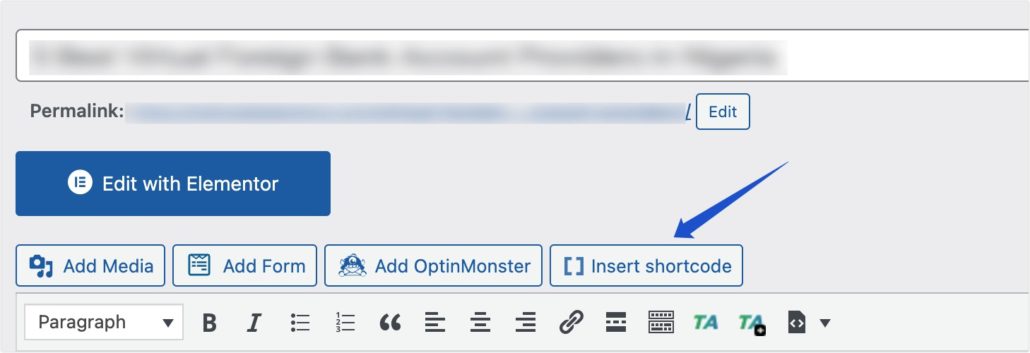
Ardından, QR kodu kısa kodunu seçin ve QR kodunu özelleştirmek ve oluşturmak için yukarıda vurguladığımız aynı prosedürü izleyin.
Widget'lara QR Kodları Ekleme
Shortcodes Ultimate eklentisi, web sitenizin widget alanına kısa kodlar eklemenizi sağlar. Widget alanınız için bir QR kodu oluşturmak üzereGörünüm >> Widget'lar bölümüne gidin.Ardından artı simgesine tıklayın veShortcodes Ultimate bloğunu arayın.
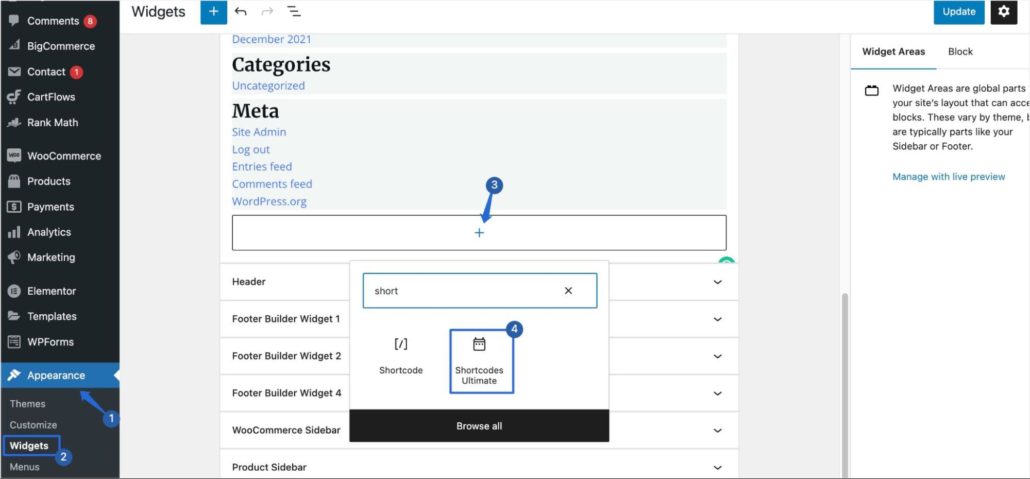
Not: WordPress sitenizde klasik widget'lar kullanıyorsanız, Shortcodes Ultimatewidget'ını bulun ve ardından widget'ı eklemek istediğiniz alanı seçin. Bittiğinde, devam etmek içinWidget Ekle düğmesine tıklayın.
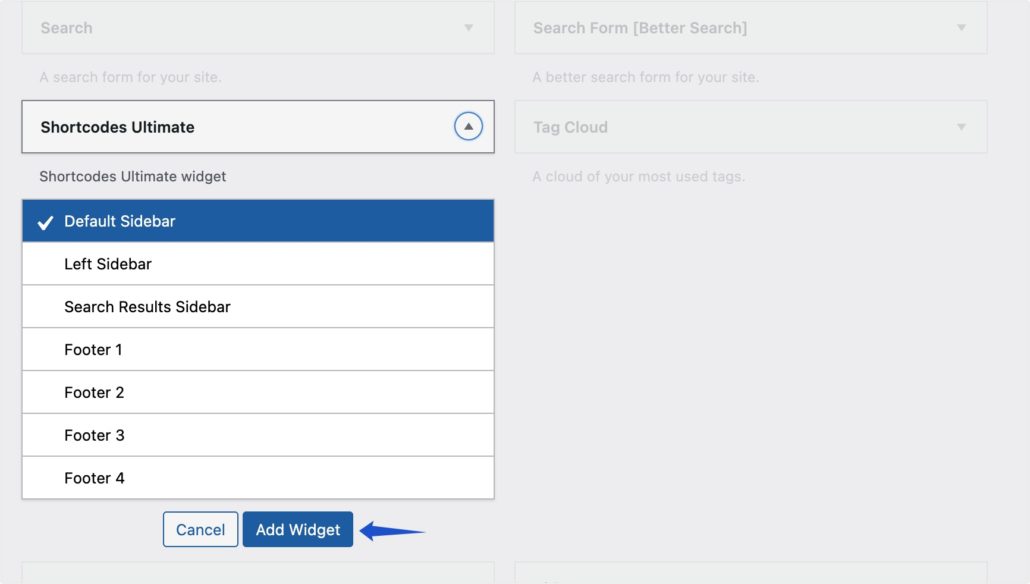
Blok veya klasik düzenleyiciyi kullanarak widget'ı sitenize ekledikten sonra, Kısa kodekle düğmesini tıklayın ve QR koduseçeneğini seçin.
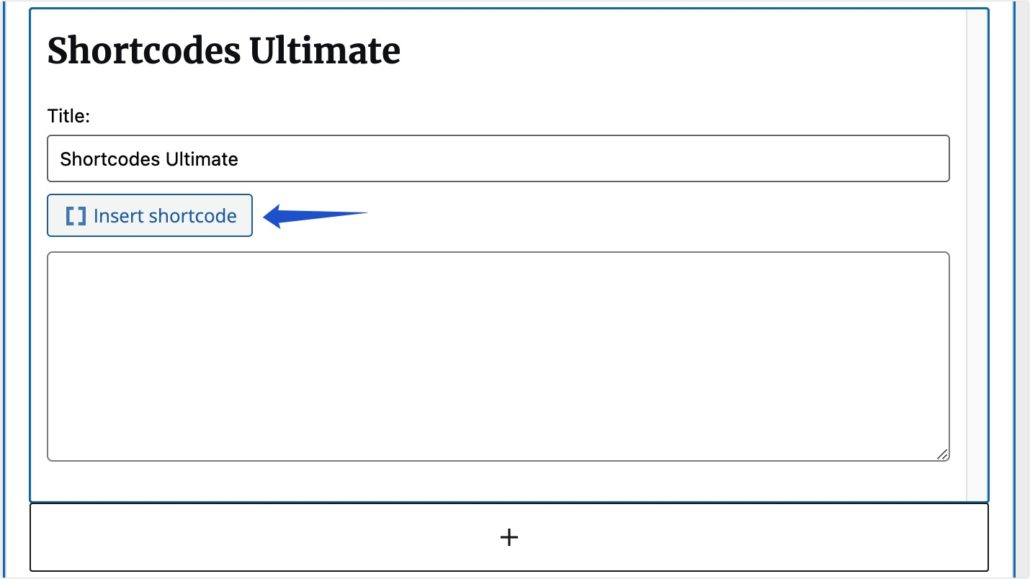
Benzer şekilde, QR kodunu özelleştirmek için yukarıda vurguladığımız adımları izleyin.
WordPress Sitenize Trafik Çekmek için QR Kodlarını Kullanma
QR kodlarının, kullanıcıların akıllı telefonlarını kullanarak web sitenizdeki içeriğe erişmesini kolaylaştırdığından daha önce bahsetmiştik. İnternet trafiğinin çoğu mobil cihazlardan geldiğinden, bir QR kodu işletmenize fayda sağlayabilir.
Aşağıda, işletme web siteniz için QR kodlarını kullanmanın diğer yolları bulunmaktadır.
Web Sitenizin Erişimini Artırın
QR kodları web sitenizin erişimini artırır. Dergi, broşür, billboard, el ilanı gibi basılı materyallerde kullanabilirsiniz. Bu, herkesin web sitenizin adresini bilmeden bile web sitenizle ilgili ek bilgilere erişmesini kolaylaştırır.
E-Ticaret Satışlarını Artırın
Bir çevrimiçi mağazanız varsa, belirli WooCommerce ürünlerini tanıtmak veya kupon kodlarını kullanıcılarla paylaşmak için QR kodlarını kullanabilirsiniz.
Uygulama İndirmeyi Hızlandırma
QR kodları, uygulama indirme bağlantılarını da tutabilir. İşletmeniz için bir mobil uygulamanız varsa, uygulamanın indirme bağlantılarını saklamak için bir QR kodu kullanabilirsiniz. Kodu tarayan kullanıcılar, mobil uygulamanızı kolayca indirmeleri için uygulama mağazasına yönlendirilir.
WordPress Güvenliğinizi Artırın
Web sitenizin trafiğini iyileştirmenin yanı sıra QR kodları, web sitenizi ve kullanıcılarınızın hesabını korumak için bir güvenlik önlemi olarak da kullanılabilir. Web sitenizde kullanıcı kaydına izin verirseniz, 2FA (iki faktörlü kimlik doğrulama) kurmak için bir QR kodu kullanabilirsiniz. Bu, kullanıcılar web sitenize giriş yapmadan önce ekstra bir güvenlik katmanı sağlar.
Sıkça Sorulan Sorular
Bunlar, insanların QR kodlarını bir WordPress kurulumuyla kullanma hakkında sordukları en önemli soruların yanıtlarıdır.
QR kodları oluşturmak için kodlama deneyimine ihtiyacım var mı?
WordPress'e QR kodları oluşturmak ve eklemek, herhangi bir kodlama bilgisi gerektirmez. Web sitenizde QR kodları oluşturmak için WordPress QR kod oluşturucu eklentilerini kullanabilirsiniz. Ek olarak, web sitesi oluşturucunuz WordPress değilse, çevrimiçi bir QR Kodu oluşturucu kullanabilirsiniz. Google Chrome kullanıyorsanız, QR Code Generator Chrome Uzantısı da iyi bir seçenek olabilir.
Kullanıcılar bir QR kodundaki verilere nasıl erişebilir?
Kullanıcılarınızın bir QR kodundaki içeriğe erişmek için bir barkod tarayıcıya ihtiyacı vardır. Neyse ki, çoğu modern akıllı telefonun yerel kameralarında bir QR kod tarayıcı bulunur. Kullanıcılar, kameralarıyla QR kodunu tarayarak verilere erişebilir. Onlardan QR kodunda saklanan verileri açmalarını ister.
Çözüm
WordPress web sitenizde QR kodları kullanmak, kullanıcıların mobil cihazlarını kullanarak ek içeriğe erişmesini kolaylaştırır.
Modern akıllı telefonların çoğu artık kameralarına QR tarayıcıları entegre ediyor. Dolayısıyla, bu özelliği kullanmak, kullanıcıları web sitenizdeki belirli bir sayfaya göndermeyi kolaylaştırır.
Bu kılavuzda, WordPress web sitenize nasıl QR kodu ekleyeceğinizi gösterdik. Ayrıca, web sitenizin trafiğini artırmak için kullanabileceğiniz bazı yolları da paylaştık.
Sitenizdeki etkileşimi artırmak için daha fazla ipucu öğrenmek isterseniz, WordPress sitenize nasıl trafik çekeceğinizle ilgili kılavuzumuza göz atın. Ayrıca, arama trafiğinizi iyileştirmeye yönelik daha yararlı ipuçları için WordPress SEO'ya yönelik başlangıç kılavuzumuza bakın.
